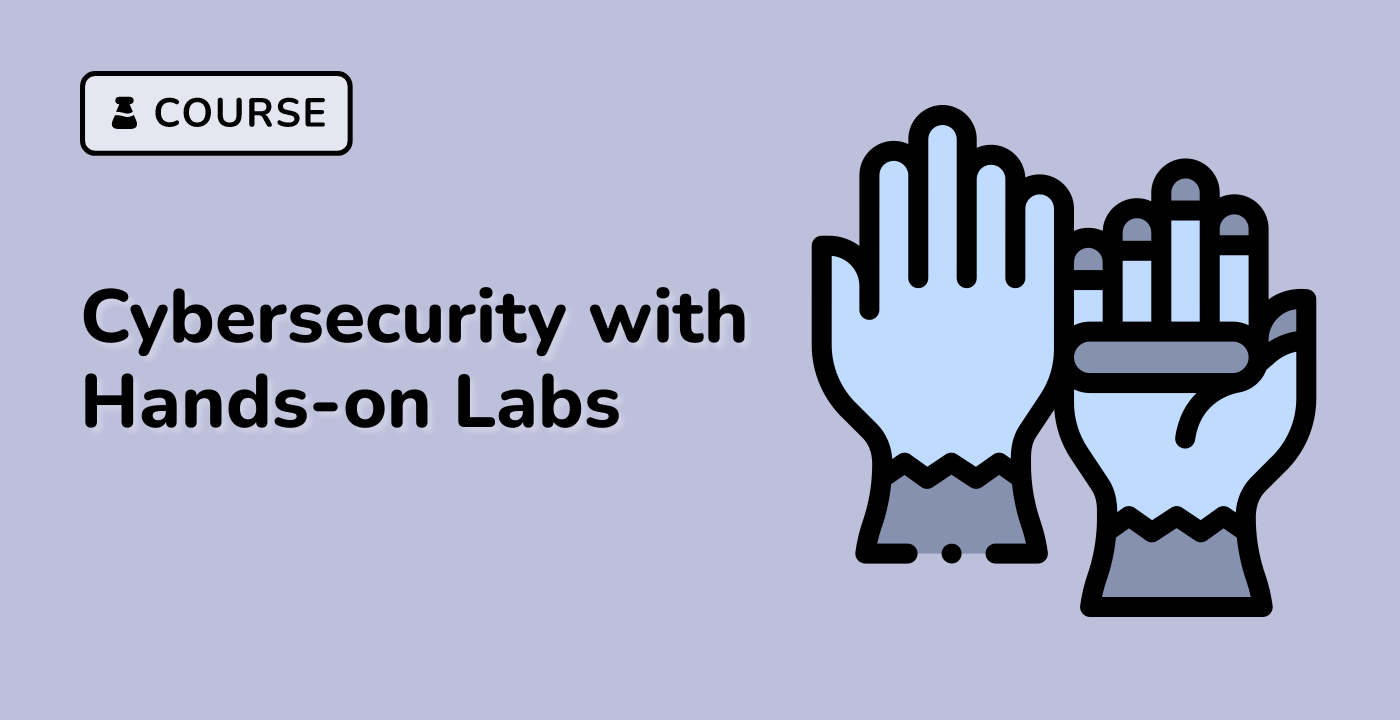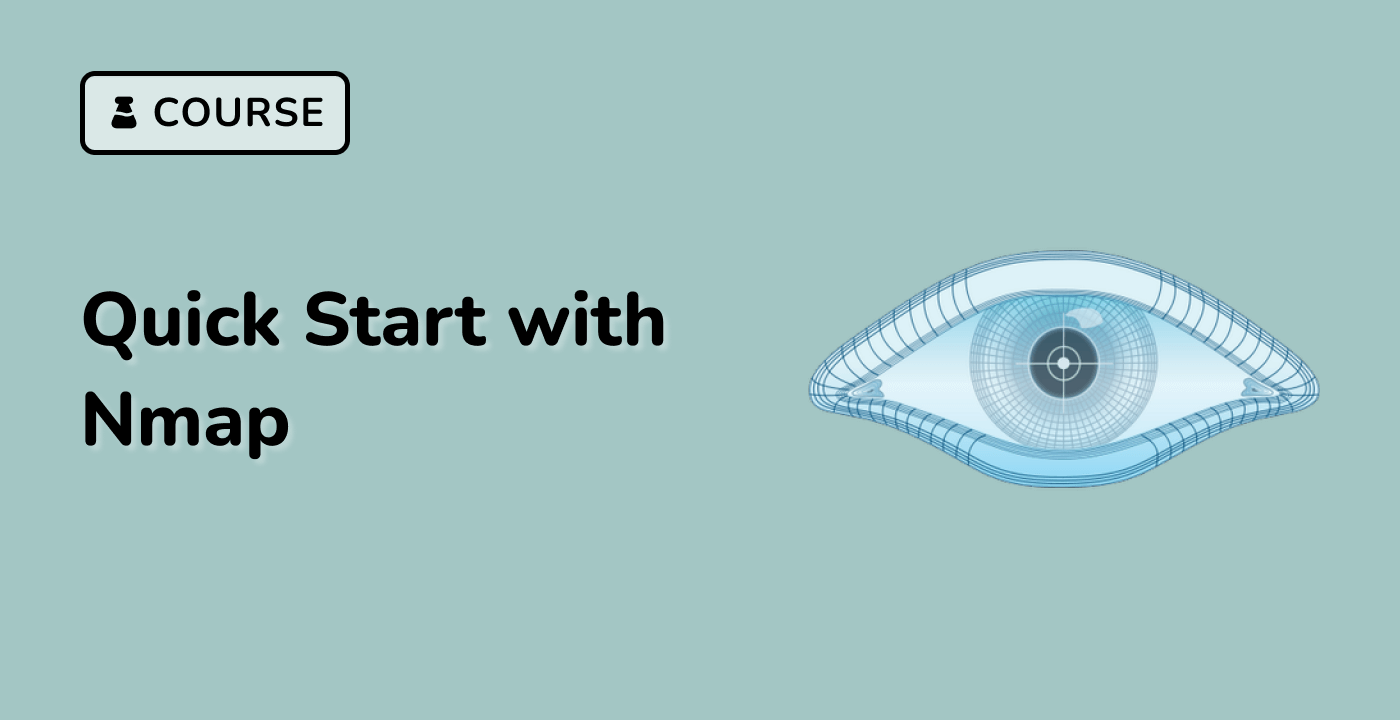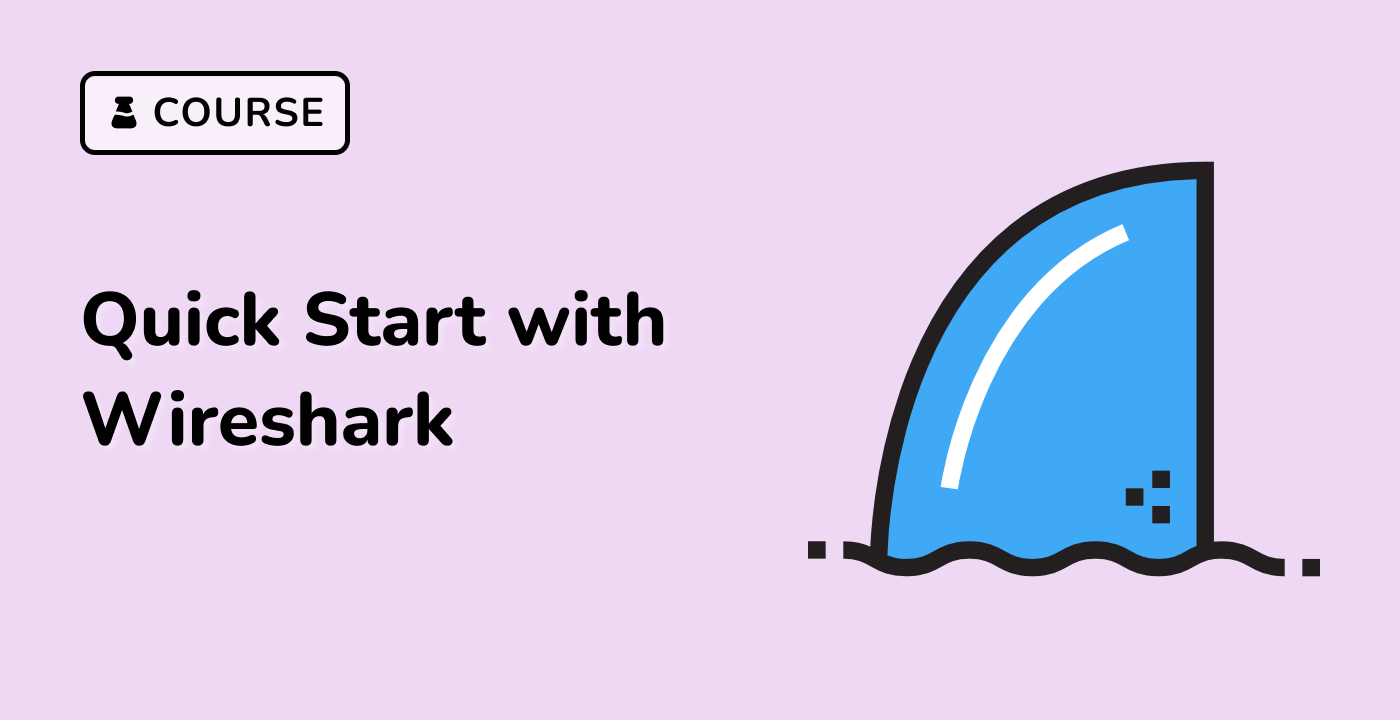Resolving VM Issues
Systematic Issue Resolution Approach
graph TD
A[Identify VM Issue] --> B[Diagnose Root Cause]
B --> C[Select Appropriate Solution]
C --> D[Implement Fix]
D --> E[Verify Resolution]
E --> F[Document Solution]
Common VM Issue Resolution Strategies
1. Hardware Virtualization Configuration
Enable CPU Virtualization
## Check virtualization support
sudo apt-get install cpu-checker
kvm-ok
## Enable virtualization in BIOS/UEFI
## Restart and enter BIOS setup
## Look for "Virtualization Technology" or "VT-x"
2. Resource Allocation Optimization
| Resource |
Optimization Technique |
Command |
| Memory |
Adjust RAM allocation |
virsh edit VMName |
| CPU |
Modify vCPU count |
virsh setvcpus VMName |
| Disk |
Resize virtual disk |
qemu-img resize disk.qcow2 +20G |
3. Network Configuration Repair
## Reset default network
sudo virsh net-destroy default
sudo virsh net-start default
## Verify network configuration
sudo virsh net-list --all
ip addr show virbr0
Advanced Troubleshooting Techniques
VM Recovery Methods
graph LR
A[VM Startup Failure] --> B{Recovery Method}
B --> |Soft Recovery| C[Reconfigure VM]
B --> |Hard Recovery| D[Rebuild VM]
B --> |Last Resort| E[Restore Backup]
Hypervisor Repair
## Reinstall KVM and related packages
sudo apt-get update
sudo apt-get install --reinstall qemu-kvm libvirt-daemon-system
sudo systemctl restart libvirtd
## Verify installation
sudo systemctl status libvirtd
Specific Issue Resolution Techniques
1. Boot Configuration Problems
## Edit VM boot configuration
virsh edit VMName
## Modify boot order or kernel parameters
## Example: Add kernel boot options
2. Snapshot and Rollback
## Create VM snapshot
virsh snapshot-create-as VMName SnapshotName
## Revert to previous snapshot
virsh snapshot-revert VMName SnapshotName
Security Considerations
| Security Aspect |
Recommended Action |
| Hypervisor Patching |
Regular updates |
| Access Control |
Limit VM management permissions |
| Network Isolation |
Configure secure network bridges |
Preventive Maintenance Checklist
- Regular system updates
- Monitor resource utilization
- Maintain backup strategies
- Implement robust logging
## Performance monitoring
sudo apt-get install virt-top
virt-top
## Resource analysis
sudo virsh dominfo VMName
sudo virsh domstats VMName
Best Practices for VM Issue Resolution
- Systematic diagnostic approach
- Comprehensive logging
- Incremental troubleshooting
- Regular system maintenance
At LabEx, we emphasize a methodical approach to resolving complex VM issues through targeted diagnostic and repair techniques.